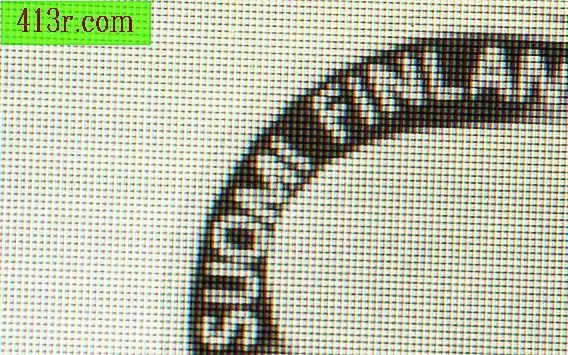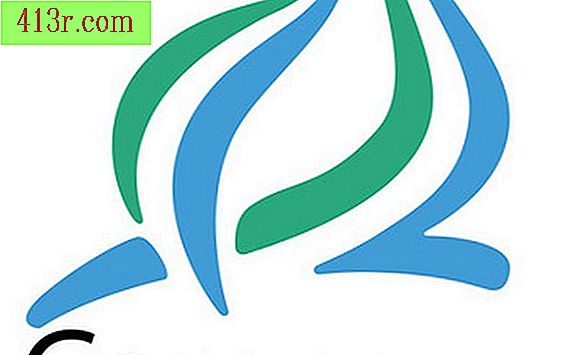Comment utiliser la commande VLOOKUP dans Excel

Étape 1
Ouvrez le document Excel que vous souhaitez examiner.
Étape 2
Cliquez sur une cellule vide et entrez la formule suivante: = VLOOKUP (cellule de recherche, Pages! Cellrange, rangevalue, True / False)
Étape 3
Modifiez la formule pour répondre à vos besoins de recherche. Modifiez "searchcell" pour définir une cellule comme critère de recherche. Par exemple, si le mot "ballon" est écrit dans la cellule F2 et que vous souhaitez rechercher une certaine plage du mot "ballon", vous pouvez remplacer "cellule de recherche" par "F2", vous laissant ainsi: = VLOOKUP (F2, Pages! cellrange, rangevalue, True / False)
Étape 4
Changez "cellrange" pour définir entre quelles deux cellules vous voulez chercher. Par exemple, si vous souhaitez rechercher le mot "ballon" dans les cellules A1 à B20, vous pouvez remplacer "cellrange" en "A1: B20", en vous laissant avec: = VLOOKUP (F2, Pages! A1: B20, plage, True / False )
Étape 5
Changez "RangeValue" pour le nombre de colonnes que vous recherchez. Dans cet exemple, vous recherchez entre A1 et B20. Puisque A est la première colonne et B est la deuxième colonne, vous cherchez entre deux colonnes. Modifiez la valeur de "RangeValue" en "2" et vous obtiendrez: = VLOOKUP (F2, Pages! A1: B20, 2, True / False)
Étape 6
Définissez "True" ou "False" pour le dernier paramètre. Si la valeur est "True", vous obtiendrez des résultats exacts ou similaires aux propriétés définies dans "searchcell", qui est F2 dans cet exemple. Si la valeur est "False", cela ne donnera que des correspondances exactes. Par exemple, si vous souhaitez rechercher le mot "ballon" dans F2, mais que vous acceptez également le mot "ballon", remplacez-le par "True", ce qui vous laisse avec: = VLOOKUP (F2, Pages! A1: B20, 2, True)